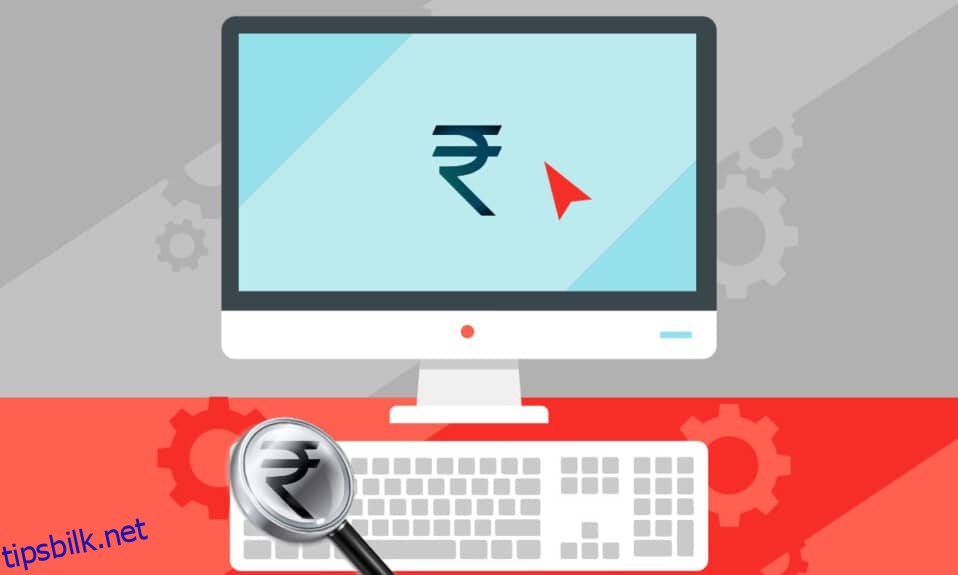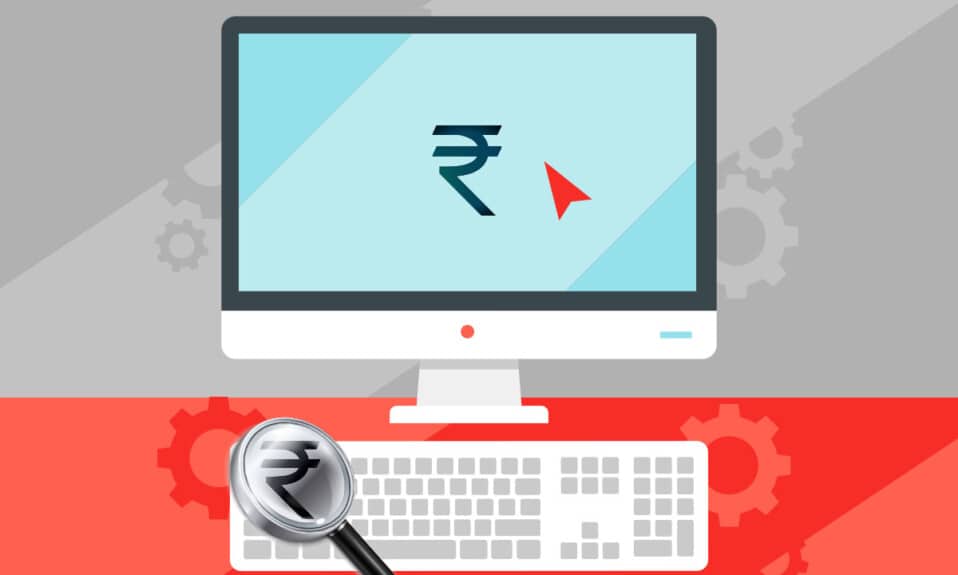
Rupien er en av de eldgamle valutaene i verden, og for tiden bruker forskjellige land den som offisiell valuta. India er landet hvor denne valutaen oppsto i antikken, og dette er landet som har ₹-symbolet for det. Det opprinnelige valutasymbolet for rupi i India var bare en forkortelse, skrevet som Rs., men for noen år siden dukket det nye rupi-tegnet, skrevet som ₹, opp. Nå kan du se det symbolet overalt, fra å være på mynter og sedler til å bli vist på de store nettbutikkene og markedsføringsnettstedene. Imidlertid synes mange det er forvirrende å bruke det på tastaturet på deres PC og bærbare datamaskiner. Så i denne artikkelen vil du bli kjent med hvordan du skriver rupi-symbol på tastaturet. Les artikkelen til slutten for å lære hvordan du skriver indisk rupi-symbol ₹ med tastatur på Windows 10.

Innholdsfortegnelse
Slik skriver du inn Rupee-symbol på tastaturet på Windows 10
Tidligere måtte brukere bruke noen tredjeparts ad-hoc-løsninger for å se og bruke ₹-symbolet da Windows ikke støttet det. Men senere begynte Windows å gi ut oppdateringer for å bruke dette symbolet via hurtigtaster. Og det har vært lenge før denne ₹ og andre symboler har vært tilgjengelige for brukere å bruke via hurtigtaster og andre koder på systemet. Likevel har mange brukere ingen anelse om hvordan de bruker tastatursnarveien til Rupee-symbolet i Windows 10. Les og følg de kommende metodene og trinnene nøye for å lære hvordan du bruker Rupee-symbolet på tastaturet.
Metode 1: Last ned Rupee Symbol via Innstillinger
Du kan laste ned og installere rupi-symbolet på ditt Windows-system ved å følge trinnene nedenfor.
1. Trykk på Windows + I-tastene samtidig for å åpne innstillingene.
2. Klikk på Tid og språk fra venstre rute.
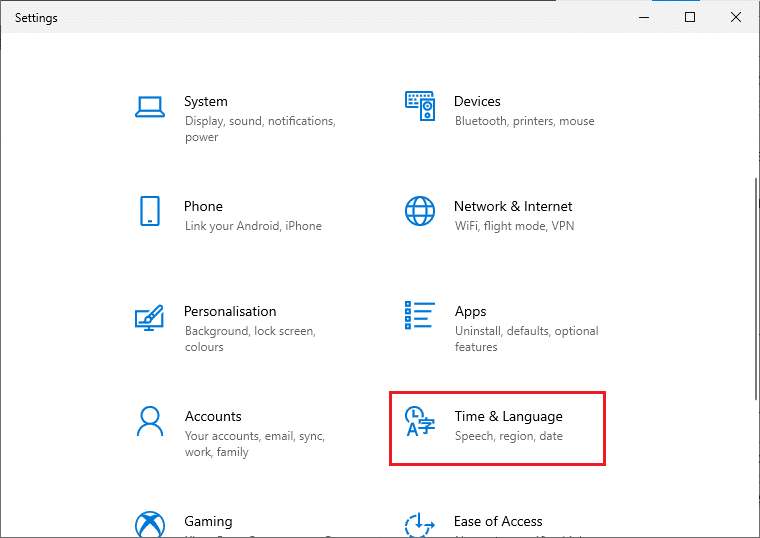
3. Klikk på Språk-alternativet fra venstre rute.
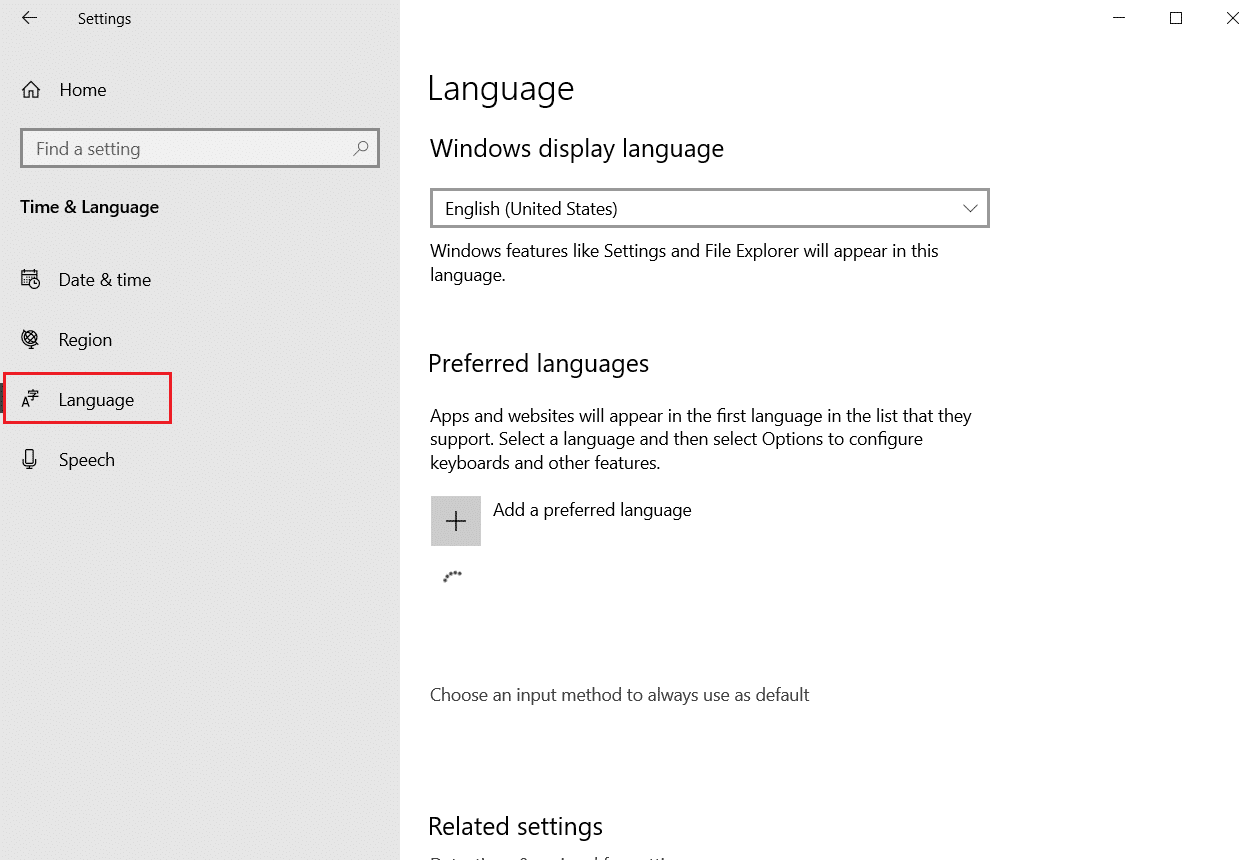
4. I høyre rute klikker du på Legg til et språkalternativ, som vist nedenfor.
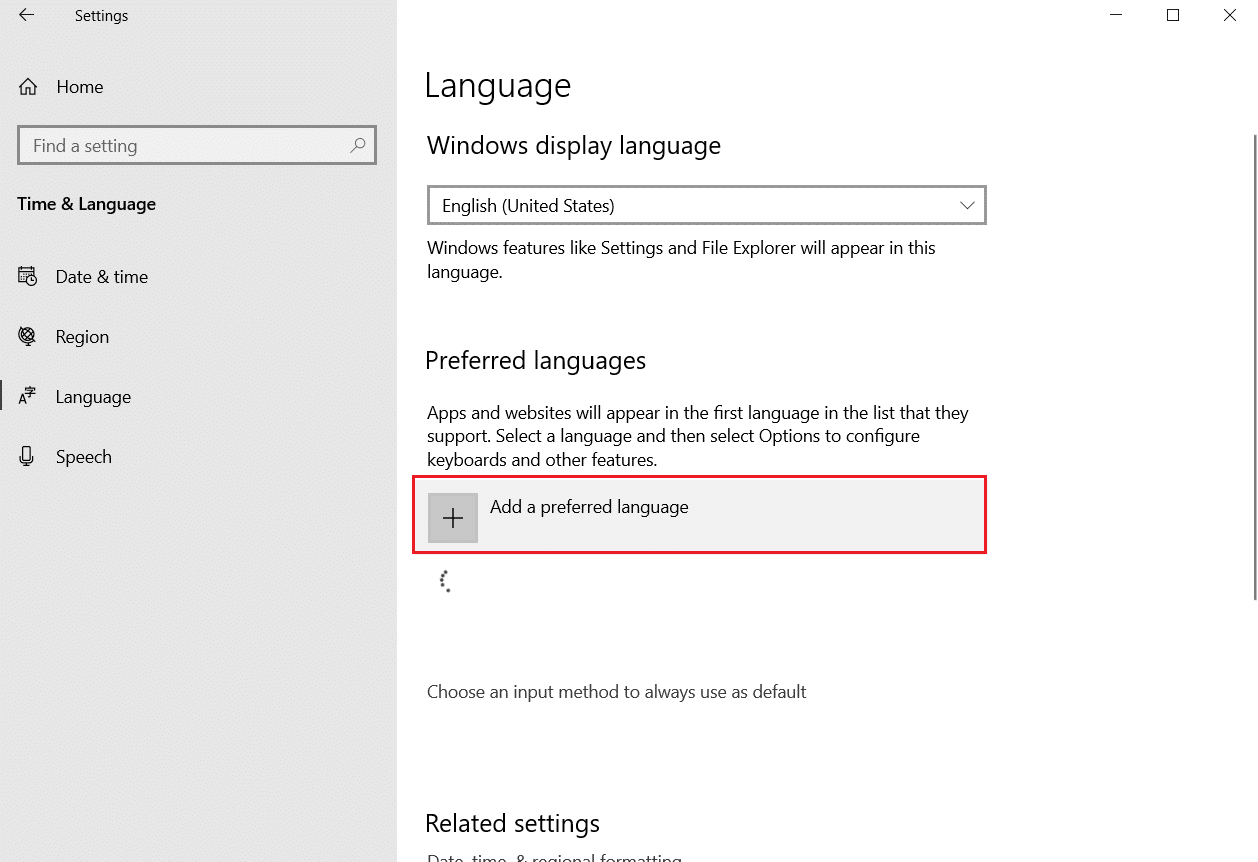
5. Skriv engelsk i søkeboksen og klikk på den.
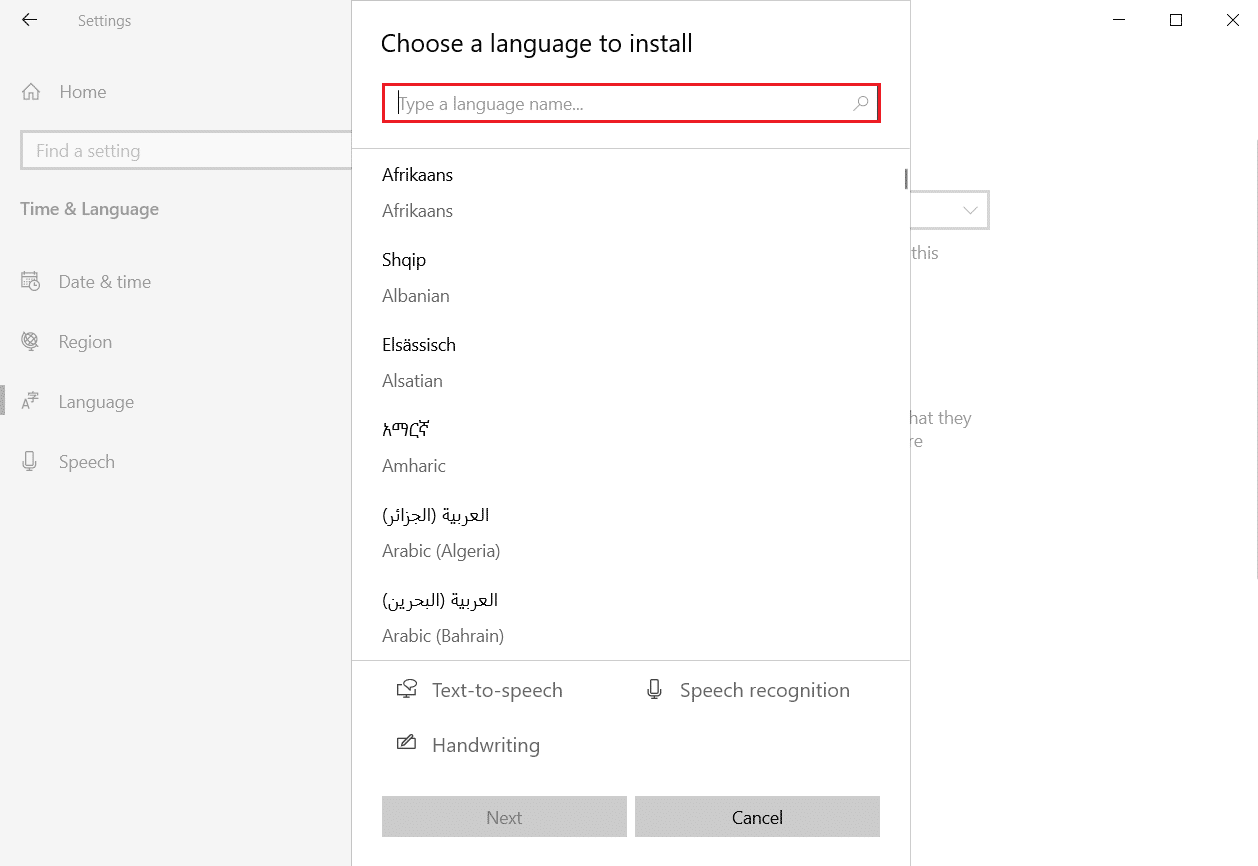
6. Velg nå alternativet English (India) under Engelsk, som vist.
7. Nå vil alternativet Engelsk (India) vises under delen Region og språk. Klikk på Alternativer fra engelsk (India), som vist nedenfor.
8. Under Språkalternativer klikker du på Last ned for alle de tre alternativene i listen:
- Grunnleggende skriving
- Håndskrift
- Tale
Merk: Du kan hoppe over dette nedlastingstrinnet hvis du bare vil bruke ₹-symbolet. Du kan imidlertid laste ned disse pakkene for å få andre formateringsinnstillinger tilgjengelig gjennom denne for indiske brukere.
Nå er de indiske engelske pakkene lastet ned med rupi-symbolet. Les neste metode for å vite hvordan du bruker rupier-symbolsnarveien i Windows 10.
Metode 2: Bruk hurtigtaster
Du kan også bruke hurtigtaster til å skrive rupi-symbolet i Microsoft Word, Excel eller annen programvare på Windows OS. For å vite hvordan du skriver rupi-symbol på tastaturet i Microsoft Word med hurtigtaster, følg trinnene nedenfor.
1. Trykk Windows + mellomromstastene sammen på tastaturet for å bytte til engelsk (India) eller klikk på engelsk (India) fra høyre hjørne av oppgavelinjen.
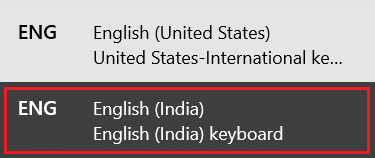
2. Trykk på Windows-tasten, skriv inn Microsoft Word og klikk på Åpne.
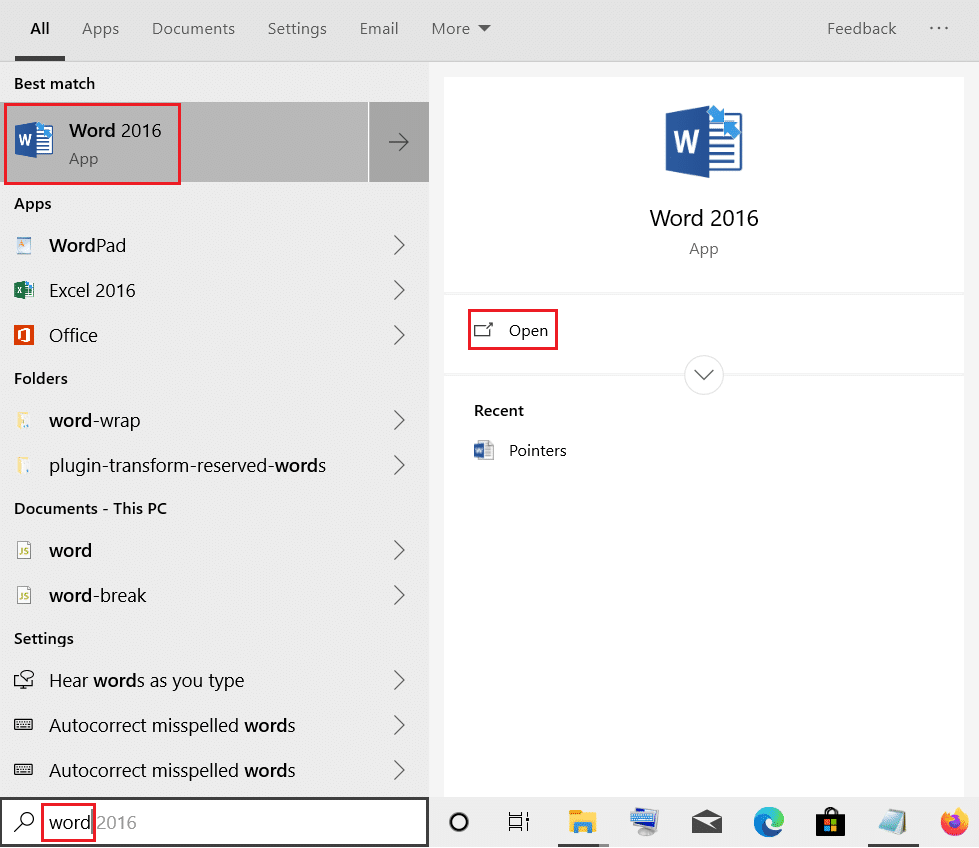
3. Klikk på det tomme dokumentet for å åpne det.
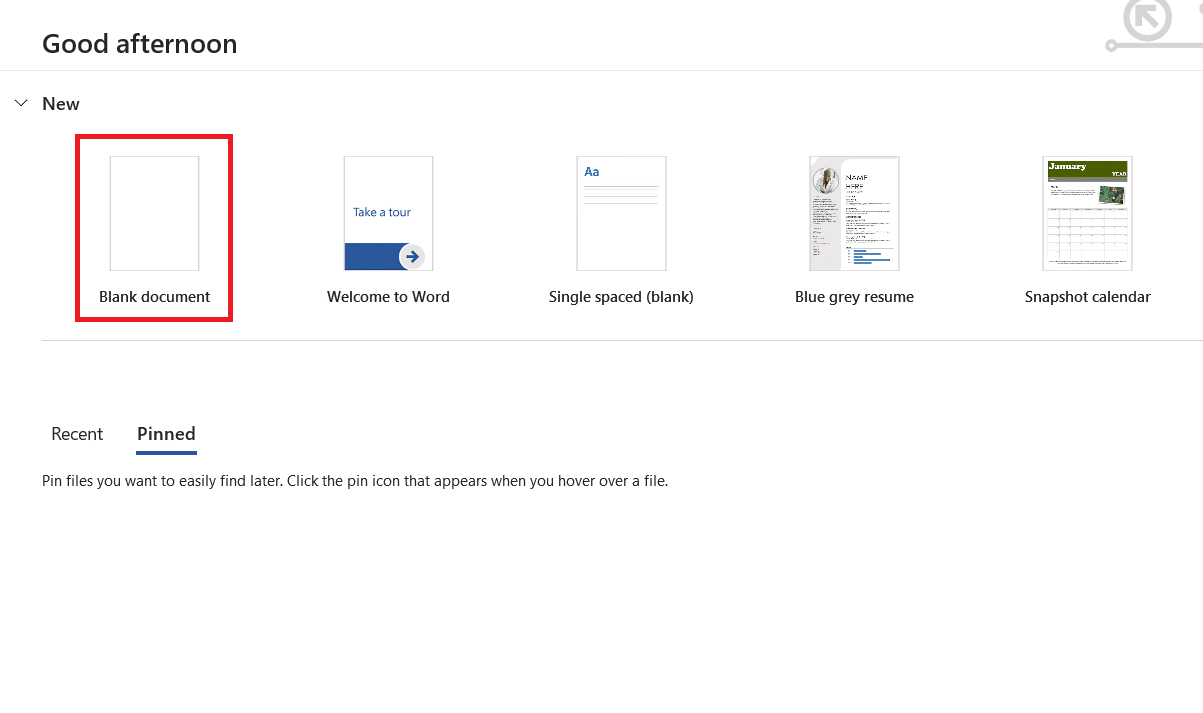
4. Trykk Ctrl + Alt + 4 eller Ctrl + Alt + $-tastene samtidig fra tastaturet for å skrive inn ₹-symbolet, som vist nedenfor. Du kan også bruke Alt Gr + 4 eller Alt Gr + $-tastene sammen for å skrive inn ₹-symbolet.
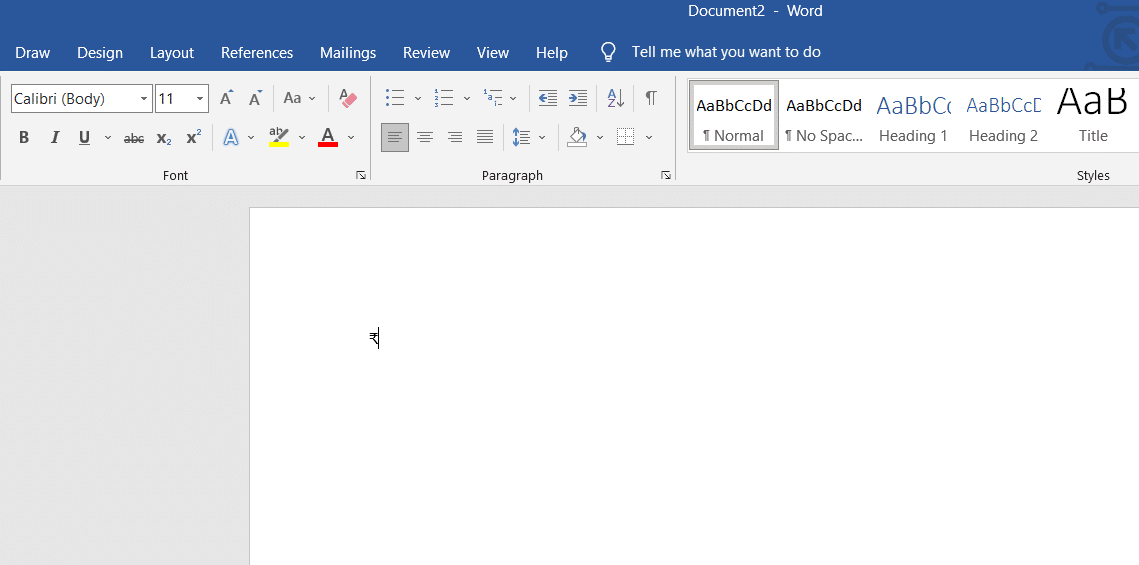
Metode 3: Bruk Alt-snarveiskoder
Det er også Alt-snarveiskoder tilgjengelig for brukere for å skrive inn flere symboler på systemet med letthet. Og du kan bruke noen av disse kodene til å skrive inn ₹-symbolet. Bruk nedenfor nevnte Alt-snarveiskoder for å vite hvordan du skriver indisk rupi-symbol ₹ med tastaturet.
- Du kan trykke Alt + 8377-tastene samtidig fra det numeriske tastaturet på høyre side av tastaturet for å skrive inn ₹-symbolet.
- Du kan også først skrive 20B9 og deretter trykke Alt + X-tastene sammen på tastaturet for å skrive ₹-symbolet enkelt.
Disse Alt-snarveiskodene er veldig nyttige for å skrive inn ₹-symbolet. Disse kan imidlertid ikke brukes på andre dokumenter bortsett fra Microsoft-dokumenter som Word, PowerPoint, Excel, osv. Likevel kan du kopiere og lime inn ₹-symbolet fra disse Microsoft-dokumentene og til de andre dokumentene raskt.
Metode 4: Bruk desimal eller heksadesimal escape-enhetskoder
Desimal- eller heksadesimale escape-enhetskodene brukes til å skrive inn ulike symboler på nettdokumenter som HTML, JavaScript, CSS osv. Du kan bruke følgende enhetskoder til å skrive ₹-symbolet i et hvilket som helst nettdokument.
-
8377 brukes for desimal og 20B9 brukes for heksadesimale enhetskoder for å skrive ₹ symbol.
- Du kan bruke ₹ HTML-enhetsdesimalkode og ₹ HTML-enhets heksadesimalkode for å skrive inn ₹-symbolet i nettdokumentene.
- Den heksadesimale koden 20B9; brukes for CSS-dokumenter og u20B9 brukes for JavaScript-dokumenter for å skrive inn ₹-symbolet.
La oss nå se på eksemplene på kode for CSS- og HTML-dokumenter for å bruke indisk rupi-symbol på tastaturet.
li:before {
content:20B9;
font-family:Arial;
}
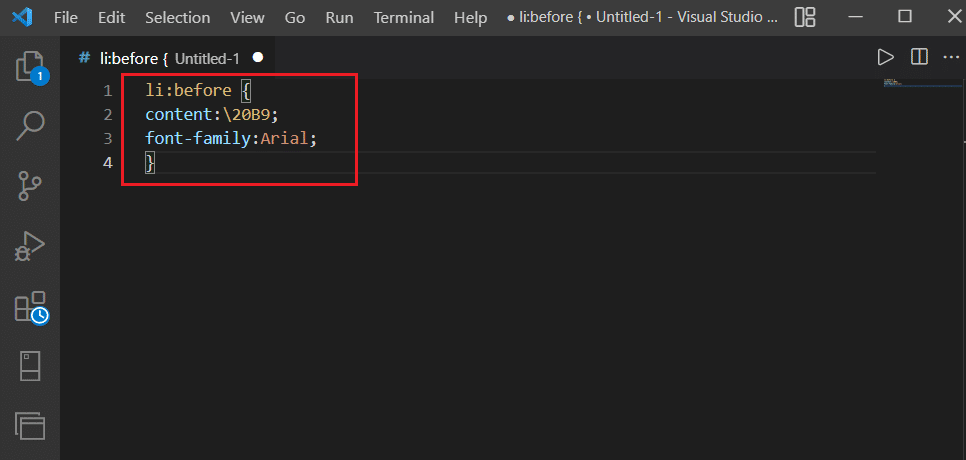
<span>₹</span> <span>₹</span>
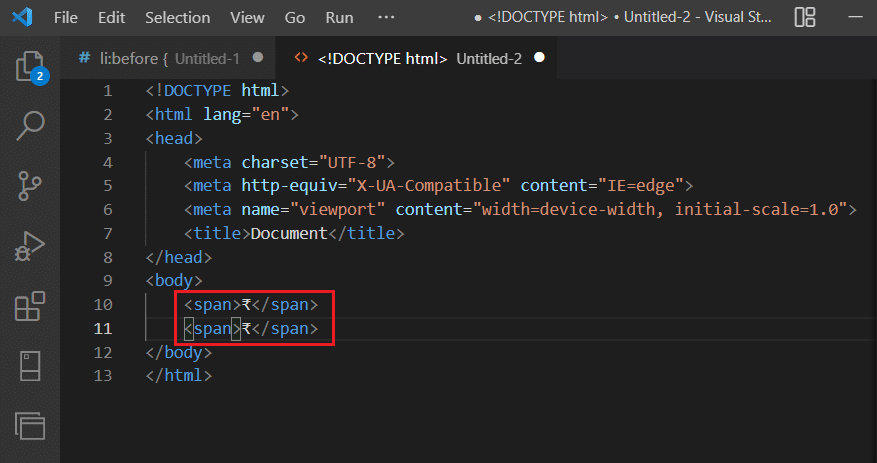
Profftips: Slik skriver du inn Rupee-symboler på indiske regionale språk
Bortsett fra India, bruker land som Sri Lanka, Pakistan, Indonesia, Nepal, Maldivene, Mauritius og Seychellene rupi-valutaen som den offisielle. Imidlertid er det regionale språk i India som har sitt eget rupi-symbol for Windows. Nedenfor er noen av dem:
Symbol Navn
Rupee-symbol
Alt-koder (Windows)
Rupee tegn
₨
Alt + 8360
Tamil rupee-tegn
௹
Alt + 3065
Gujarati-rupi-skilt
૱
Alt + 2801
Bengalsk rupi-skilt
৳
Alt + 2547
***
Så dette er hvordan du skriver rupi-symbol på tastaturet med hurtigtaster og Alt-koder på Windows-systemet. Du kan gi oss spørsmål eller forslag om dette eller andre emner du vil at vi skal lage en artikkel om. Slipp dem i kommentarfeltet nedenfor slik at vi kan lese dem.